荣耀手机怎么通过金舟投屏到电脑上
- 来源: 金舟软件
- 作者:
- 时间:2025-03-06 18:05:17
 AI摘要
AI摘要
荣耀手机投屏不顺畅?试试金舟投屏!这款软件支持安卓和苹果手机投屏到Windows电脑,操作简单易上手。还能边投屏边录屏、截屏或使用白板编辑,特别适合办公白领、学生和教师使用。只需手机电脑连接同一Wi-Fi,几步点击即可完成投屏,轻松解决跨品牌投屏难题。
摘要由平台通过智能技术生成我们知道荣耀手机的系统跟我们很多品牌的系统都不一样,在投屏过程中可能没有办法像同个品牌的电脑和手机之间投屏那么简单。那我们怎么才能在使用荣耀手机投屏时更加顺畅呢?小编非常推荐大家使用金舟投屏来完成这项任务!
推荐理由:
1.金舟投屏支持安卓手机和苹果手机投屏到Windows 系统电脑上。
2.投屏操作过程非常简单易操作,新手操作也能快速上手。
3.投屏时还支持同时进行屏幕录制、全屏投屏、投屏截屏、白板编辑等功能。
适用人群:办公白领,大学生,教师等需要利用到多媒体的人群。
小伙伴们可以点击此处下载软件,跟着小编一起学习怎么用金舟投屏将手机投屏到电脑上,此处以荣耀手机为例。
 |  |
|---|
具体操作如下:
首先,下载金舟投屏后,先在电脑上双击打开我们的金舟投屏软件,之后再点击“安卓手机投屏”。
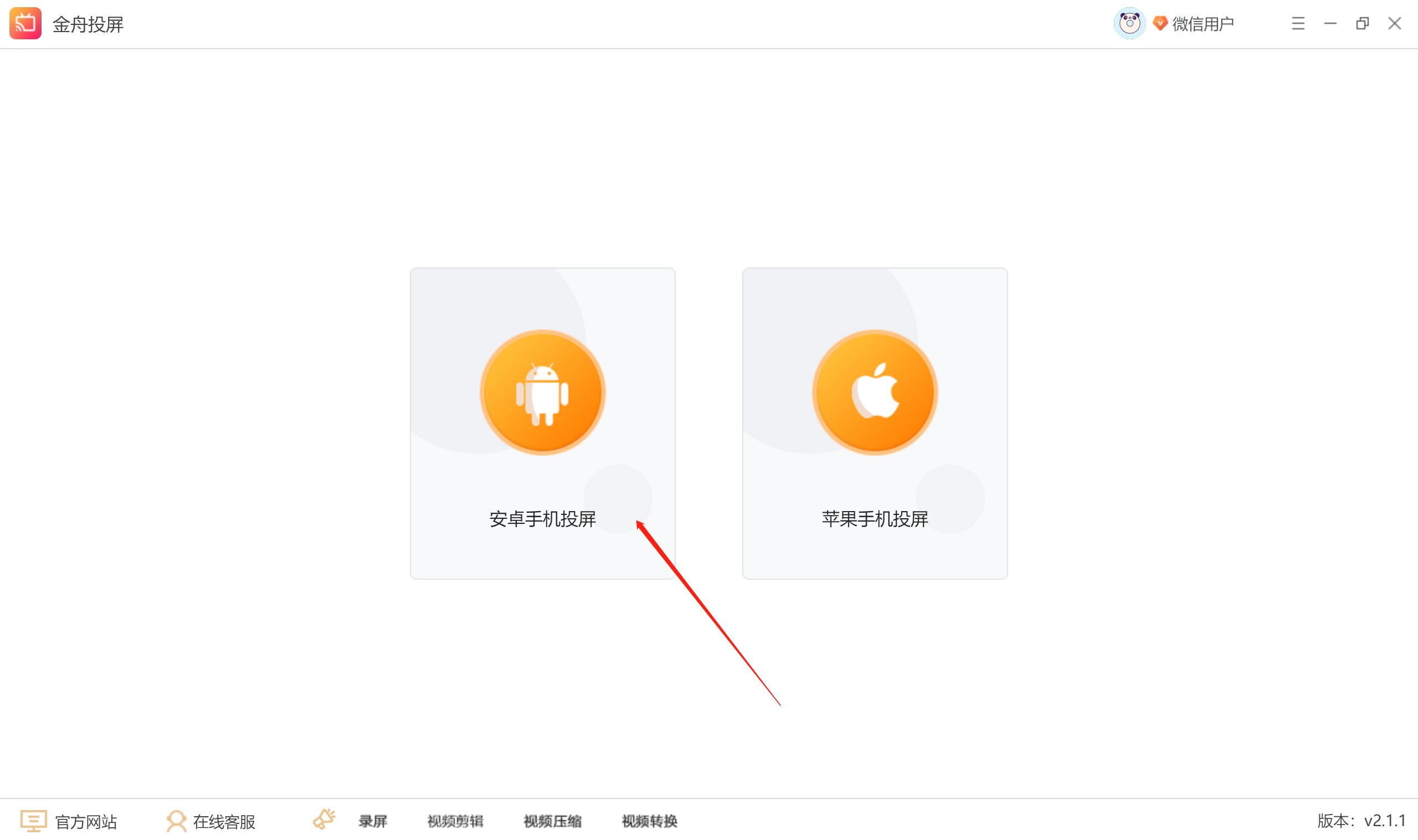
之后,我们需要在我们的手机上安装金舟投屏app,点击“下载APP”,再用手机扫描二维码下载即可。小伙伴们要注意,投屏过程中我们的手机和电脑必须是连接同一个Wi-Fi才可以哦。
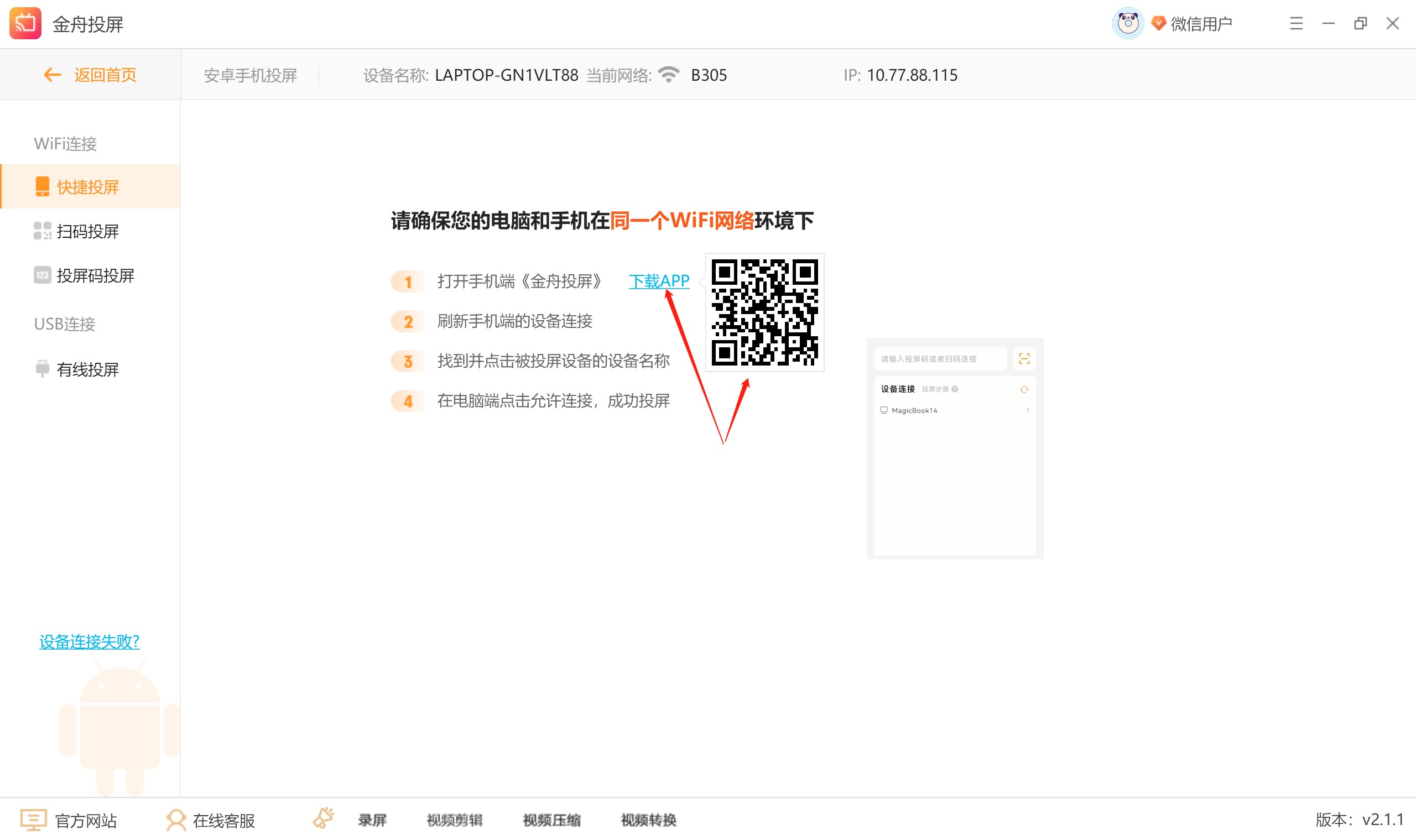
接着,完成手机端的下载后,在手机端打开我们的金舟投屏,搜索投屏的设备。

然后,找到我们电脑对应的设备名称之后,点击电脑对应的名称选择进行连接。
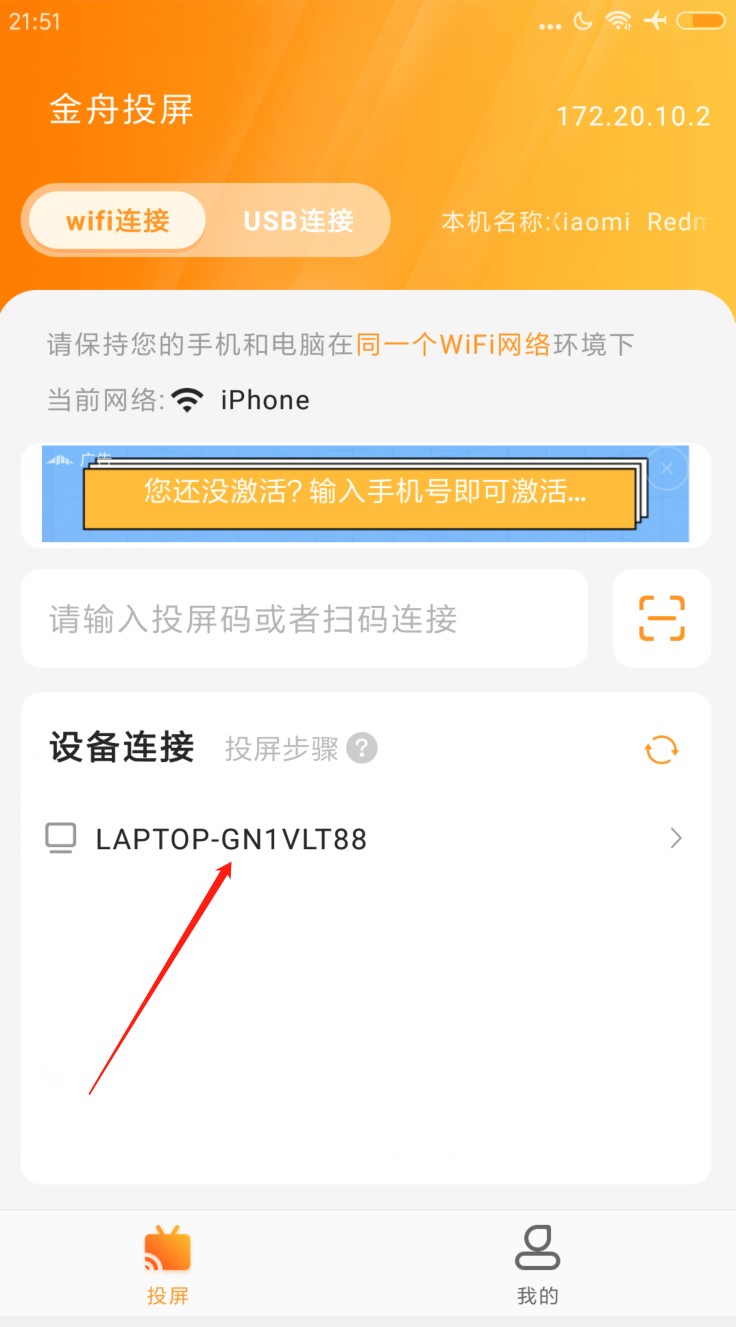
接着下一步,手机点击电脑设备名称之后,电脑会有提示弹窗,我们点击弹窗上的“确认连接”即可。
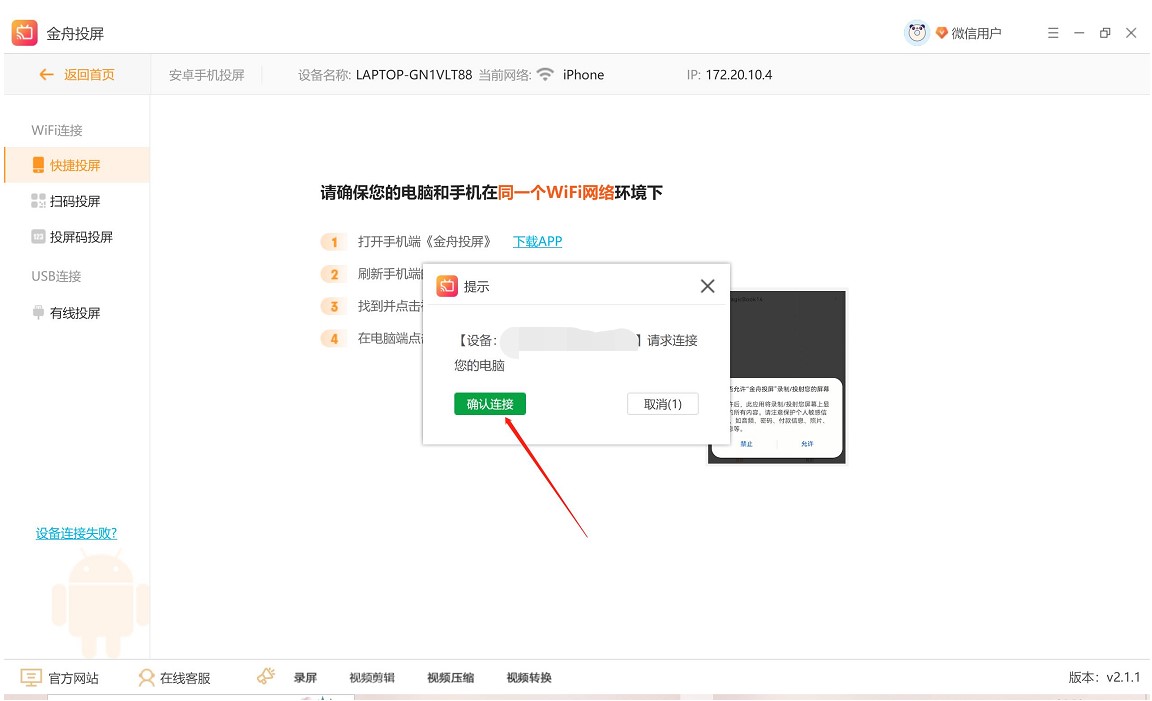
最后,确认电脑上的连接之后,我们再在手机上点击“立即开始”就可以进行投屏啦!
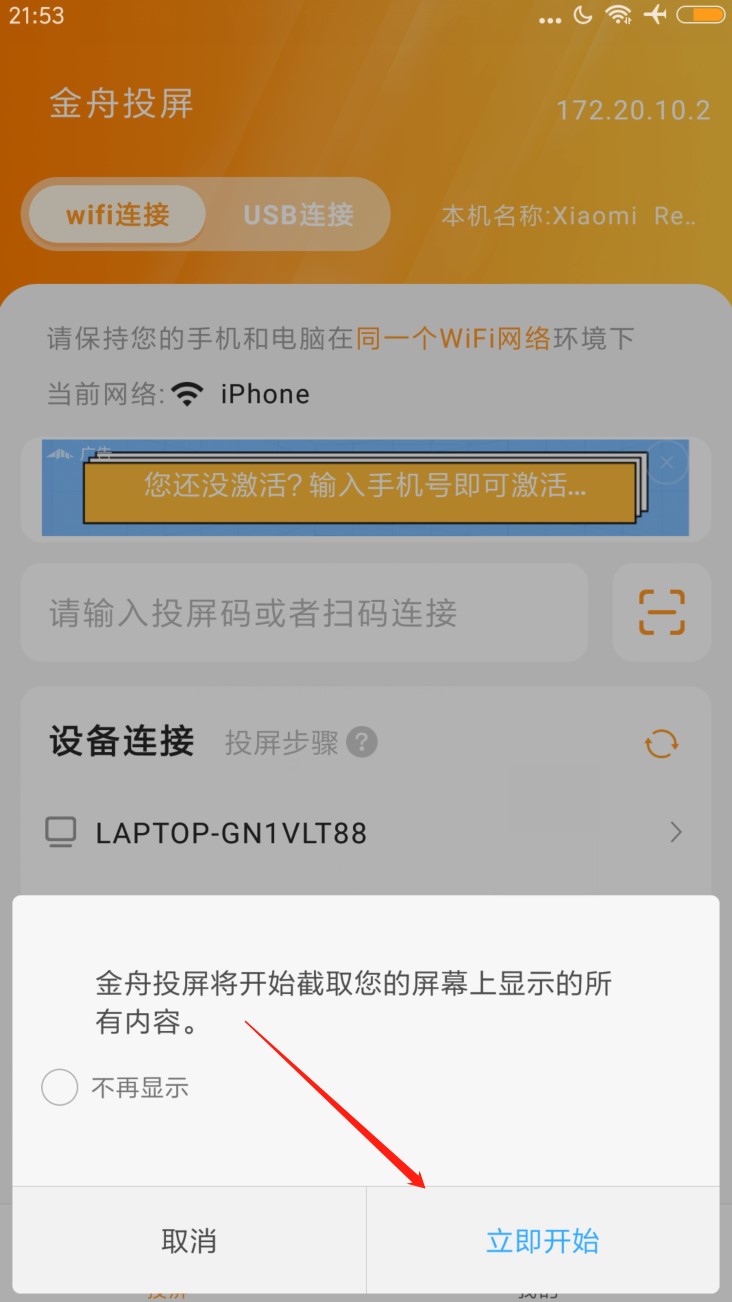
如果你也想要拥有这么简单易操作的金舟投屏软件,在金舟软件官网下载即可。
推荐阅读:
温馨提示:本文由金舟软件网站编辑出品转载请注明出处,违者必究(部分内容来源于网络,经作者整理后发布,如有侵权,请立刻联系我们处理)
 已复制链接~
已复制链接~
































































































































 官方正版
官方正版











